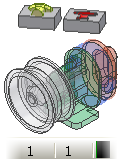 |
Crea una nuova parte derivata utilizzando un assieme come parte di base. Selezionando combinazioni diverse di parti e sottoassiemi, da un unico assieme è possibile creare numerose parti derivate. La parte derivata può contenere componenti come corpi solidi multipli. La parte derivata può essere usata come livello di dettaglio sostituto nell'assieme da cui è stata derivata. Ciò consente di ridurre il consumo di memoria negli assiemi di livello superiore. Utilizzando uno qualsiasi dei piani di lavoro di origine dell'assieme di base, è possibile far sì che la parte derivata sia proporzionalmente più grande o più piccola della parte originale o speculare. La posizione e l'orientamento della geometria derivata sono identici a quelli della base. Le selezioni effettuate su una scheda non influiscono sulle selezioni di un'altra scheda in quanto le schede sono indipendenti le une dalle altre. |
|
Accesso |
Barra multifunzione:
scheda Gestione
 gruppo Inserisci
gruppo Inserisci
 Deriva
Deriva
|
Scheda Corpi
Stile lavorazione derivata include i seguenti comandi che consentono di determinare l'aspetto e il tipo del corpo risultante.
|
|
Crea una parte con corpo solido singolo, senza giunzioni tra le facce piane. Quando le giunzioni tra le facce vengono unite, la faccia adotta un unico colore. Questa è la selezione di default. |
|
|
Crea una parte con corpo solido singolo, con giunzioni distinte tra le facce piane. I singoli colori componente delle facce piane vengono conservati. |
|
|
Crea una parte multi-corpo che mantiene ciascun componente come corpo solido singolo. Ad esempio un assieme con 5 parti crea una parte con 5 corpi solidi. |
|
|
Crea una lavorazione composto superficie singolo. L'oggetto composto mantiene le giunzioni tra le facce piane e conserva i colori distinti delle parti. Crea il file più piccolo possibile su disco. |
Stato visualizza i seguenti comandi, abilitando la modifica dello stato su più oggetti selezionati contemporaneamente.
|
|
Include i componenti selezionati nella parte derivata. Quando appare nel primo livello della gerarchia del browser, o nel livello di un sottoassieme, questo simbolo indica che le aggiunte riguardanti l'assieme o il sottoassieme verranno incorporate nella parte derivata durante l'aggiornamento. |
|
|
Esclude il componente selezionato dalla parte derivata. I componenti contrassegnati con questo simbolo vengono ignorati quando la parte derivata viene aggiornata in un assieme (le modifiche apportate alla geometria non vengono incorporate nella parte derivata). I componenti soppressi vengono visualizzati come esclusi e non è possibile modificarli. I componenti dipendenti di un componente soppresso non vengono elencati. |
|
|
Sottrae il componente selezionato dalla parte derivata. Quando appare nel livello di un sottoassieme, questo simbolo indica che le aggiunte riguardanti il sottoassieme verranno sottratte dalla parte derivata durante l'aggiornamento. Se il componente sottratto interseca una parte inclusa, si ottiene una cavità nella parte derivata. |
|
|
Rappresenta il componente selezionato nella parte derivata come un riquadro d'ingombro. Le dimensioni del riquadro d'ingombro sono determinate dalle estensioni del componente. Dalla forma del riquadro d'ingombro viene creato un corpo. Usare un riquadro d'ingombro per rappresentare un componente con un segnaposto e si desidera ottenere un minor consumo di memoria. Nel componente derivato, è possibile aggiungere lavorazioni ad un riquadro d'ingombro, che viene aggiornato quando vengono apportate modifiche. Se vengono spostati i componenti o vengono apportate modifiche al componente originale, il riquadro d'ingombro viene aggiornato. |
|
|
Interseca il componente selezionato con la parte derivata. Lo stato Includi deve essere assegnato ad almeno un componente. Se il componente non interseca la parte derivata, non risulta alcun solido. |
I simboli indicano lo stato della geometria selezionata per l'inserimento nella parte derivata o l'esclusione dalla parte derivata. È possibile scegliere tra:
- Fare clic sull'icona accanto ad un singolo oggetto e attivare alternativamente gli stati
- Selezionare più oggetti, quindi, nella parte superiore della finestra di dialogo, fare clic su un simbolo di stato. I simboli corrispondono ai comandi di stato descritti in precedenza, con la seguente aggiunta:
|
Indica che l'elemento selezionato contiene componenti misti, da includere ed escludere. Quando il simbolo misto si trova sopra il primo livello dell'assieme, indica che contiene componenti con due o più tipi di stati. Quando appare nel primo livello della gerarchia del browser, questo simbolo indica che i componenti aggiunti immediatamente sotto il componente nel browser verranno ignorati durante l'aggiornamento. |
Seleziona da base
|
|
Attiva la finestra dell'assieme di base per poter utilizzare i comandi di selezione mantenendo aperta la finestra di dialogo Assieme derivato. |
Accetta selezione
|
|
Fa sì che la finestra di dialogo Assieme derivato assorba le selezioni effettuate nell'ambiente di assiemi, le restituisca all'ambiente di parti e le evidenzi nel controllo struttura della finestra di dialogo. |
L'opzione Seleziona tutte le parti, disponibile nel menu contestuale quando nella struttura viene selezionato un nodo primario, seleziona rapidamente tutte le parti contenute nel sottoassieme.
Scheda Altro
Specifica gli schizzi visibili, le geometrie di lavoro dei componenti, gli iMate e le superfici delle parti da includere nell'assieme derivato.
Solo gli iMate relativi agli assiemi di primo livello possono essere derivati e modificati nel componente derivato. Se uno dei partecipanti all'iMate è un riquadro d'ingombro, si tratta di un nuovo corpo e la faccia non è più disponibile. È possibile utilizzare l'iMate ma non è possibile modificarlo.
 gruppo Parametri
gruppo Parametri
 Parametri
. Nella finestra di dialogo Parametri, selezionare la casella di controllo per includere il parametro come parametro personalizzato nelle proprietà. Le proprietà personalizzate possono essere esportate nella parte derivata.
Parametri
. Nella finestra di dialogo Parametri, selezionare la casella di controllo per includere il parametro come parametro personalizzato nelle proprietà. Le proprietà personalizzate possono essere esportate nella parte derivata. |
Derivazione possibile |
Derivazione impossibile |
|
Schizzi 2D o 3D condivisi o non incorporati |
Schizzi non condivisi incorporati nelle lavorazioni |
|
Geometria di lavoro visibile, non di costruzione |
Geometria di lavoro o schizzi nascosti |
|
iMate relativi agli assiemi di primo livello |
iMate relativi agli assiemi di livello inferiore |
|
Superfici visibili |
Superfici non visibili |
Lo stato di default è quello di esclusione. Per ogni tipo di oggetto, fare clic sul nodo superiore per adattare automaticamente lo stato dei nodi derivati al disotto di esso.
Stato consente di visualizzare i comandi seguenti e modificare lo stato su più oggetti selezionati contemporaneamente.
|
|
Include la geometria o il parametro selezionati. In fase di aggiornamento, quando questo simbolo appare nel primo livello della gerarchia, o nel livello di un sottoassieme, esso indica che le aggiunte riguardanti l'assieme o il sottoassieme verranno incorporate nella parte derivata. |
|
|
Esclude la geometria o il parametro selezionati dalla parte derivata. La geometria o i parametri contrassegnati con questo simbolo vengono ignorati quando la parte derivata viene aggiornata in un assieme (le modifiche apportate alla geometria non vengono incorporate nella parte derivata). |
I simboli indicano lo stato della geometria e dei parametri associati ai corpi selezionati. È possibile scegliere tra:
- Fare clic sull'icona accanto ad un singolo oggetto e attivare alternativamente gli stati
- Selezionare più oggetti, quindi, nella parte superiore della finestra di dialogo, fare clic su un simbolo di stato. I simboli corrispondono ai comandi di stato descritti in precedenza, con la seguente aggiunta:
|
Indica che l'elemento selezionato contiene geometria e parametri misti, inclusi ed esclusi. Quando appare nel primo livello della gerarchia del browser, questo simbolo indica che la geometria o i parametri aggiunti immediatamente sotto il componente nel browser verranno ignorati durante l'aggiornamento. |
Seleziona da base
|
|
Attiva la finestra dell'assieme di base per poter utilizzare i comandi di selezione mantenendo aperta la finestra di dialogo Assieme derivato. |
Accetta selezione
|
|
Fa sì che la finestra di dialogo Assieme derivato assorba le selezioni effettuate nell'ambiente di assiemi, le restituisca all'ambiente di parti e le evidenzi nel controllo struttura della finestra di dialogo. |
Mostra tutti gli oggetti elenca tutti gli oggetti esportati e non nel controllo struttura. Un'icona a forma di mano ![]() consente di identificare gli oggetti esportati.
consente di identificare gli oggetti esportati.
Scheda Rappresentazioni
Un assieme derivato può utilizzare rappresentazioni della vista di disegno, rappresentazioni di posizione e rappresentazioni Livello di dettaglio.
|
|
Rappresentazione vista disegno specifica la rappresentazione di vista disegno da usare nel componente derivato. Questa rappresentazione influisce sullo stato dei componenti presenti nella scheda Corpo. Ad esempio, una ricorrenza invisibile viene esclusa. Tuttavia, i componenti disabilitati rimangono inclusi. I colori della faccia della parte derivata vengono impostati dai colori designati dalla vista disegno. Se durante la modifica della parte derivata viene selezionata una nuova vista disegno, vengono usati i nuovi colori. Selezionando una nuova vista disegno si aggiornano gli stati nella scheda Corpo. Per impostazione predefinita, questa opzione è associativa. Tuttavia, è possibile disattivare la casella di controllo associativa affinché le modifiche apportate ad una vista di disegno non influiscano sull'assieme derivato. |
|
|
Rappresentazione di posizione specifica una rappresentazione di posizione da usare nel componente derivato. È sempre associativa. |
|
|
Rappresentazione Livello di dettaglio consente di specificare la rappresentazione Livello di dettaglio da usare nel componente derivato. È sempre associativa. I componenti soppressi non verranno inclusi nel componente derivato. |
Scheda Opzioni
Utilizzare le opzioni per semplificare, modificare in scala o riflettere un assieme.
|
Semplificazione |
|
|
Rimuovi geometria in base alla visibilità: selezionare questa casella di controllo per abilitare le opzioni per la rimozione della geometria basata sulla visibilità. Un valore pari a zero consente di rimuovere tutte le parti non visibili in alcuna vista. Se si aumenta il valore mediante il dispositivo di scorrimento, vengono rimosse più parti. |
|
| Ignora lavorazioni di superficie per il rilevamento della visibilità: questa opzione è disponibile se è attivata l'opzione Rimuovi geometria in base alla visibilità. Se è attivata, le lavorazioni di superficie non incidono sul rilevamento della visibilità. Se non è attivata, le lavorazioni di superficie partecipano al rilevamento della visibilità e sono in grado di nascondere la geometria. | |
|
Rimuovi parti in base alle dimensioni: selezionare questa opzione per rimuovere le parti in base al rapporto tra le dimensioni. |
|
|
Chiusura fori |
Selezionare questa opzione per attivare le opzioni di chiusura dei fori. Selezionare Nessuno per lasciare intatti tutti i fori. Scegliere Seleziona tutto per rimuovere tutti i fori. Selezionare Intervallo per specificare i fori da chiudere sulla base dei limiti superiore e inferiore. Poiché un foro non deve necessariamente essere rotondo per essere incluso, i limiti sono basati sul perimetro. |
|
Fattore scala |
Il valore di default è 1.0. Specificare il fattore di scala con numeri interi di percentuale, rappresentati da un'espressione decimale. Fare clic sulla freccia accanto alla casella per effettuare la selezione dall'elenco degli ultimi valori utilizzati. |
|
Specchia assieme |
Quando la casella di controllo è selezionata, questa opzione crea una copia speculare dell'assieme originale. Consente di specificare il piano di lavoro di origine XY, XZ o YZ come piano di riflessione. Fare clic sulla freccia per selezionare il piano desiderato dall'elenco. |
|
Modalità memoria ridotta |
Se la casella di controllo viene selezionata, viene usata meno memoria per la creazione della parte, grazie all'esclusione dei corpi di origine dalla cache. Nel browser non viene visualizzato alcun corpo di origine. Se il collegamento viene interrotto o soppresso, si annulla il risparmio di memoria. |
| Creare corpi indipendenti su booleano non riuscita |
Quando la casella di controllo è selezionata, viene creata una parte multi-corpo quando un'operazione booleana ha esito negativo in un'unica opzione di stile corpo solido. |
|
Rimuovi tutti i vuoti interni |
Selezionare per riempire tutte le lavorazioni di svuotamento delle aree vuote interne nella parte corpo solido derivata. |
Menu contestuale
Il menu contestuale offre le seguenti opzioni nelle schede Corpi o Altro:
|
Seleziona tutte le parti |
(Solo scheda Corpi). Seleziona rapidamente tutti i file di parti nel sottoassieme facendo clic con il pulsante destro del mouse su un nodo primario. È possibile modificare lo stato di tutte le parti simultaneamente facendo clic su uno dei pulsanti Stato nella parte superiore della finestra di dialogo. |
|
Espandi tutti i livelli derivati |
Espande tutte le cartelle del browser nidificate sotto il nodo selezionato, mostrandone così il contenuto. Se non viene selezionato alcun nodo, espande tutte le cartelle nella struttura. |
|
Comprimi tutti i livelli derivati |
Comprime tutte le cartelle del browser nidificate sotto l'elemento selezionato, nascondendone così il contenuto. Se non viene selezionato alcun nodo, riduce tutte le cartelle nella struttura. |
|
Trova nella finestra |
Nell'area grafica, applica lo zoom al componente selezionato nella struttura della finestra di dialogo. |